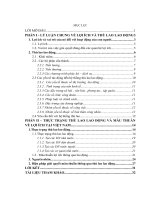thủ thuật với video nhạc trong fire fox chủ nhật 19102008 12 32 tpo trên mạng hiện nay có rất nhiều web site cho phép nghe nhạc xem phim trực tuyến miễn phí fire fox sẽ giúp nâng cao khả năng n
Bạn đang xem bản rút gọn của tài liệu. Xem và tải ngay bản đầy đủ của tài liệu tại đây (266.92 KB, 5 trang )
<span class='text_page_counter'>(1)</span><div class='page_container' data-page=1>
<b>Thủ thuật với video, nhạc trong Fire Fox</b>
Chủ Nhật, 19/10/2008, 12:32
<b>TPO - Trên mạng hiện nay, có rất nhiều web site cho phép nghe nhạc, xem phim trực tuyến miễn phí. Fire Fox sẽ </b>
<b>giúp nâng cao khả năng nghe nhạc, xem phim với những extension độc đáo của nó. </b>
<b>1. Tải video từ bất kỳ đâu</b>
Chương trình hỗ trợ download rất mạnh cho Fire Fox có thể tải tại đây, giúp tìm kiếm các file media trong những trang
web bạn đang xem để khi cần có thể tải về.
Sau khi cài đặt, bạn được hỗ trợ lấy file video từ hơn 60 địa chỉ khác nhau. Khi vào trang web muốn tải video, bạn nhấn
vào biểu tượng “phim âm bản” ở góc phải dưới màn hình . Ngay lập tức một cửa sổ hiện ra thông báo các link để bạn
download. Chọn đúng link bạn cần rồi nhấp chuột phải lên nó, chọn Save link as > chọn chỗ lưu rồi nhấn phím Guardar
để tải đoạn Video về.
<b>2. Liên kết chương trình download để tải nhạc, phim</b>
Vào đây để tải công cụ về. Thực ra công cụ này khơng mới nhưng có rất nhiều trường hợp khơng tạo được liên kết giữa
chương trình Download và FireFox vì cài đặt khơng đúng trình tự. Vì thế, có thể bạn khơng download được các file attach
trong Gmail hay download từ rapidshare thì bị chặn lại ngay lúc bắt đầu hay khi đã download được 99,99%.
Muốn việc kết hợp có hiệu quả, bạn phải cài đặt Fire Fox trước, sau đó mới cài đặt chương trình hỗ trợ download (như
Internet Download Manager hay FlashGet) để nó nhận diện được Fire Fox. Cuối cùng, bạn cài FlashGot.
</div>
<span class='text_page_counter'>(2)</span><div class='page_container' data-page=2>
Bây giờ, giả sử bạn muốn dùng Internet Download Manager để tải file video, nhạc trong một trang web hay trong hộp thư
Gmail (điều mà trước đây chưa làm được), trong Gmail, bạn nhấn phím download để tải file về, một pop-up hiện ra, bạn
chọn FlashGot > OK.
<b>3. Ngăn việc tự chơi nhạc trong Fire Fox</b>
Khi mở trang web có cài sẵn nhạc, phim, những bản nhạc phim này sẽ tự động load theo, dù bạn không muốn. Do load
thêm các bản nhạc, phim đó mà tốc độ mở trang web sẽ cịn chậm hơn cả dùng… Dial-Up.
Nếu dùng Fire Fox, bạn có thể thiết lập để ngăn việc tự động...“tốn thời gian” này lại bằng cách sử dụng extension Stop
Autoplay (có thể tải tại đây).
Sau khi cài, bạn vào Tools > Add-ons > Stop Autoplay > Options. Thẻ General Media, đánh chọn Block embedded media
when loading a page. Thẻ Flash, đánh chọn Block all Flash media. Thẻ Advanced, dòng Feature đánh chọn mục Show a
controller for hidden embedded music và Convert <bgsound> tag. Khởi động lại Fire Fox.
</div>
<span class='text_page_counter'>(3)</span><div class='page_container' data-page=3>
<b>4. Tải Flash từ mọi trang web</b>
Download Embedded tại đây sẽ giúp bạn làm điều này dễ dàng hơn. Nó sẽ hỗ trợ download file flash từ bất cứ website
nào mà đôi khi ngay cả IDM và Flashget cũng không làm được.
Khi mở một trang web có file flash, một biểu tượng hình mũi tên màu đỏ sẽ xuất hiện ở phần dưới trình duyệt, nhấp chuột
trái vào nó rồi chọn Download all embedded items để tải hết các file flash hoặc nhấn View embedded items, tô khối link
file flash muốn tải. Bấm Download để tải.
<b>5. Tải video định dạng flv ẩn trong web</b>
Công cụ hỗ trợ là Magic's Video – Downloader, tải tại đây. Sau khi cài đặt và khởi động lại Fire Fox, một cửa sổ hiện ra,
hãy đánh chọn mục Show Icon on Status-Bar rồi nhấn OK.
Bây giờ, khi vào một trang web có các file định dạng flv (thường là các bộ phim trình chiếu online) thì biểu tượng sẽ
trở thành màu xanh lá cây . Nếu muốn tải file Video về máy, nhấp chuột phải lên biểu tượng màu xanh lá cây rồi bấm
nút Download the file from --'' là file đó sẽ được tự động tải về.
<b>6. Tìm kiếm video, nhạc trên trang lưu trữ video</b>
Hiện có nhiều trang lưu trữ video như Youtube, AOL... Muốn tìm kiếm các đoạn video u thích, bạn phải đến những
website tìm thủ công. Đây là công việc khá rườm rà, mất rất nhiều thời gian. Công cụ Search Plus for Video giúp làm việc
này thật dễ dàng, (có thể tải tại đây).
Sau khi cài đặt, khi vào một trang web, bạn thấy một bài hát hoặc từ khóa của video nhưng không thể tải ở trang web
hiện tại. Bạn chỉ việc quét chọn từ khóa của bản nhạc hay video đó rồi nhấp chuột phải lên phần đã chọn, bấm Search
Google for “....” trong cửa sổ hiện ra.
Trang web tìm kiếm Google sẽ hiện ra, nhưng ở phía trên là là kết quả tìm kiếm riêng cho các bản nhạc, video được yêu
cầu. Nếu muốn có thêm nhiều kết quả, hãy nhấn nút .
</div>
<span class='text_page_counter'>(4)</span><div class='page_container' data-page=4>
<b>7. Chuyển đổi trực tuyến nhạc, video</b>
Bạn không chỉ có thể nghe các đoạn nhạc, phim trên web, mà còn chuyển đổi dịnh dạng trực tuyến cho chúng để khi tải
về có thể sử dụng ngay mà không cần thực hiện thao tác chuyển đổi.
Công cụ hỗ trợ là Media Converter, có thể tải tại đây. Sau khi cài đặt, khi vào một trang web và bên trong nó có một file
video, hãy nhấp chuột lên trang web đó rồi chọn Convert this video.
</div>
<span class='text_page_counter'>(5)</span><div class='page_container' data-page=5>
Cuối cùng, bạn chỉ việc tải file đã chuyển đổi định dạng về máy để lưu giữ hoặc sử dụng cho mục đích khác. Ngồi việc
chuyển đổi các định dạng âm thanh, video, bạn còn được hỗ trợ chuyển đổi các định dạng file văn bản như MS Word hay
PDF...
<b> Vương Thanh Trúc</b>
</div>
<!--links-->
Thủ thuật với hệ thống Windows
- 33
- 587
- 2